- Как подключиться к цифровому телевидению с компьютера в Linux (IPTV, DVB-IP и TVoIP)
- Список лучших приложений IPTV для Linux
- Astroncia IPTV
- FreeTUXTV
- Hypnotic
- Megacube
- Stremio
- Kodi
- Miro
- VLC
- tvheadend
- IPTVnator
- Просмотр цифрового телевидения Интернет-провайдера в Linux
- TVIP S-310
- Настройка
- IPTVPORTAL Middleware
- Для приставки с прошивкой от «Медиаоператор»
- Для приставки с заводской прошивкой.
- Mediaoperator Middleware
- Для приставки с прошивкой от «Медиаоператор»
- Для приставки с заводской прошивкой.
- MOOVI-SMART
- Для приставки с прошивкой от «Медиаоператор»
- Для приставки с заводской прошивкой.
- Установка прошивок
- Обновление через USB
- Обновление через консоль
Как подключиться к цифровому телевидению с компьютера в Linux (IPTV, DVB-IP и TVoIP)
С технической точки точки зрения, Интернет-телевидение, услуги которого предоставляют Интернет-провайдеры, отличается от потокового вещания видео, например, YouTube или даже онлайн трансляций телевидения.
Интернет-провайдеры для услуг цифрового телевидения используют локальные IP адреса и мультивещание (multicast), то есть многоадресное вещание. Такое вещание жёстко привязано к локальным ресурсам Интернет-провайдера (то есть не получится смотреть ТВ каналы Ростелекома, будучи подключённым к Интернету через Билайн, например). Благодаря использованию multicast, нагрузка на сервер, выполняющий вещание, не увеличивается при подключении каждого дополнительного клиента. Отрицательной стороной мультивещания может являться повышенная нагрузка на Wi-Fi сети конечного пользователя. Ещё одна особенность — используется протокол UDP, пример адрес потока телеканала «Пятый канал» для пользователей «Центральная Россия, Ростелеком-Центр (Домолинк)»:
Зачастую Интернет-провайдеры предлагают ТВ-приставку, позволяющую преобразовывать поток данных из сети в ТВ-сигнал. Также ТВ приставка может использоваться для расшифровки потока данных, если вещание зашифровано.
Потоковое вещание телевизионных каналов в сети Интернет ближе к привычному нам YouTube. Пример адреса потока «Евроновости» http://evronovosti.mediacdn.ru/sr1/evronovosti/playlist.m3u8. То есть используются протоколы HTTP и TCP.
Для конечного пользователя может не быть разницы что происходит «под капотом». Просто помните, что некоторые адреса потоков привязаны к Интернет-провайдерам и работают только когда вы подключены к определённой сети.
Список лучших приложений IPTV для Linux
Список лучших приложений IPTV для Linux, которые вы можете найти, выглядит следующим образом:
Astroncia IPTV
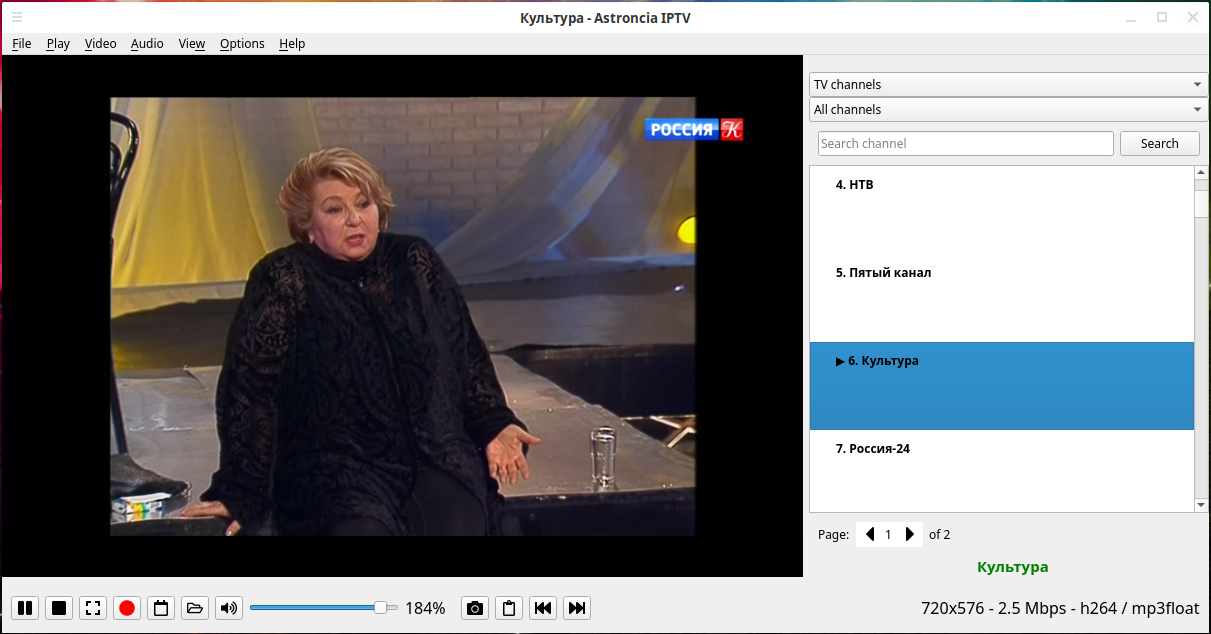
IPTV-плеер с поддержкой EPG.
- Просмотр IPTV (из плейлиста m3u/m3u8/xspf, локально или удалённо)
- Поддержка XTream API
- Просмотр незашифрованных потоков UDP (multicast), HTTP, HLS (m3u8)
- Добавление каналов в избранное
- Запись телепрограмм
- Горячие клавиши
- Поиск канала
- Поддержка телепрограмм (EPG) в форматах XMLTV и JTV
- Отображение технической информации — видео/аудио кодек, битрейт, разрешение
- Группы каналов (из плейлиста и пользовательские)
- Скрыть каналы
- Сортировка каналов
- Настройки видео для каждого канала — контрастность, яркость, оттенок, насыщенность, гамма
- Изменить пользовательский агент для каждого канала
- Редактор плейлистов M3U
- ТВ архив
- Интернализация
- Поддержка MPRIS (и удалённое управление с помощью KDE Connect)
- Может делать скриншоты экрана
Отличная программа, функциональная и интуитивно понятная. Одна из любимых для просмотра IPTV.
FreeTUXTV
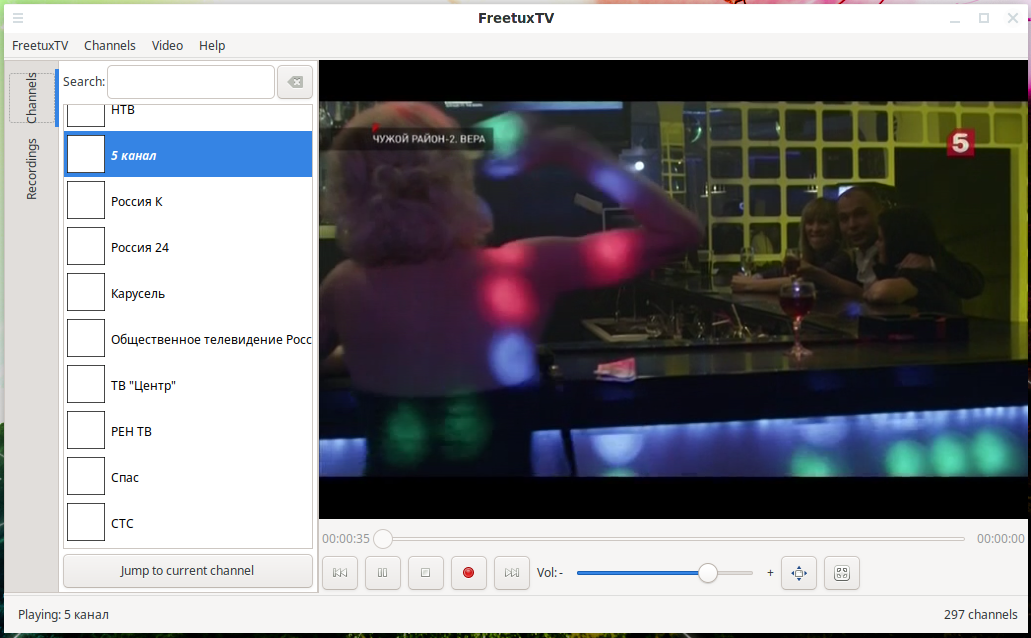
Один из лучших для IPTV под Linux. Доступен на 21 языке и с возможностью записи контента для последующего просмотра. Чтобы начать использовать его, вам просто нужно скачать и установить программу, найти URL-адрес m3u плейлиста, который вы хотите просмотреть, открыть приложение, вставить ссылку и нажать «Поиск» …
Небольшие тесты показали, что ссылки на встроенные телеканалы достаточно часто нерабочие.
Удалось добавить телеканалы Ростелекома из файла .m3u. Но для этого пришлось запустить локальные веб-сервер и скопировать файл на него, чтобы в FreeTUXTV указать ссылку, поскольку программа, видимо, не умеет открывать локальные файлы со списками каналов.
В целом программа довольно глючная и оказалась неспособна открывать файлы .m3u8. Но хотя бы успешно справляется с показом цифрового телевидения Ростелекома.
Hypnotic
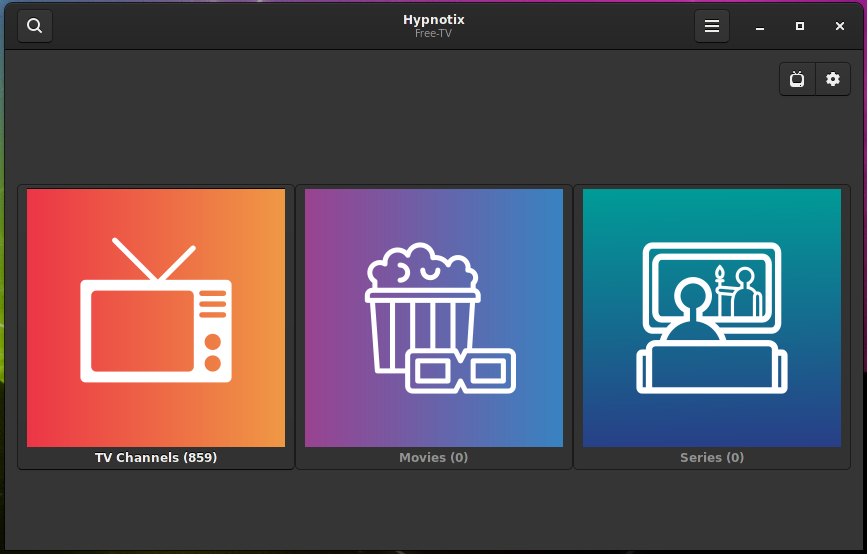
Это приложение для потоковой передачи IPTV с поддержкой прямых телетрансляций, фильмов и сериалов. Он может поддерживать несколько провайдеров IPTV следующих типов:
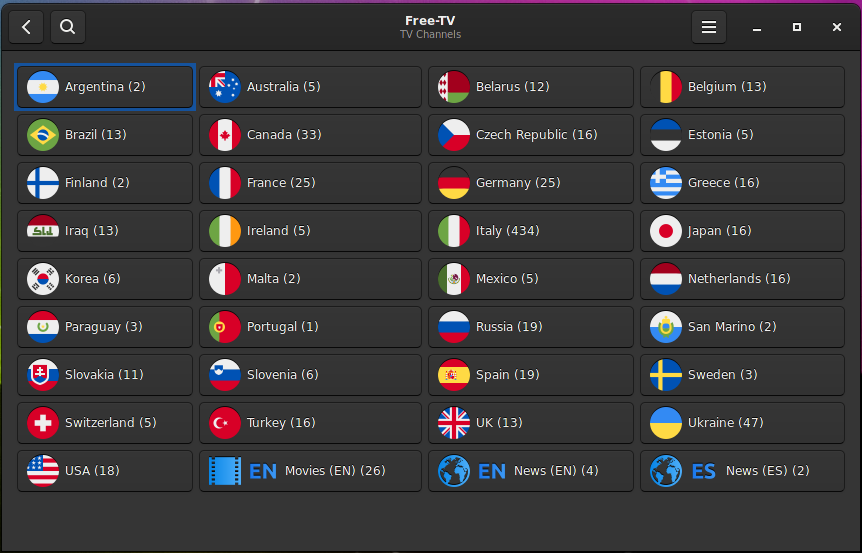
Hypnotic создали разработчики Linux Mint, поэтому в данном дистрибутиве эта программа предустановлена.

В моих тестах программа не смогла открыть локальные файлы .m3u. При этом в самой программе уже имеется встроенные списки телеканалов, разбитые по странам.
Megacube
Это интуитивно понятный, бесплатный проигрыватель IPTV с открытым исходным кодом.
Stremio
Универсальный центр для агрегации видеоконтента (фильмы, телешоу, сериалы, прямые телепередачи или веб-каналы).
Программа просит зарегистрироваться. Без регистрации не удалось воспроизвести цифровое телевидение. На этом моё знакомство с программой закончилось.
Kodi
Конечно, один из лучших. Полноценный мультимедийный центр, с помощью которого можно смотреть IPTV и многое другое, так как он имеет большое количество функций и дополнений для расширения его возможностей.
Miro
Ещё один проигрыватель IPTV, доступный для Linux. У него много интересных функций, но, пожалуй, наиболее примечательной является то, что он позволяет без проблем обрабатывать множество видеоформатов и HD-контент. Вам просто нужно скачать его, установить, открыть приложение, найти ссылку m3u, которую вы хотите увидеть, и поместить её в приложение, чтобы начать смотреть каналы.
VLC
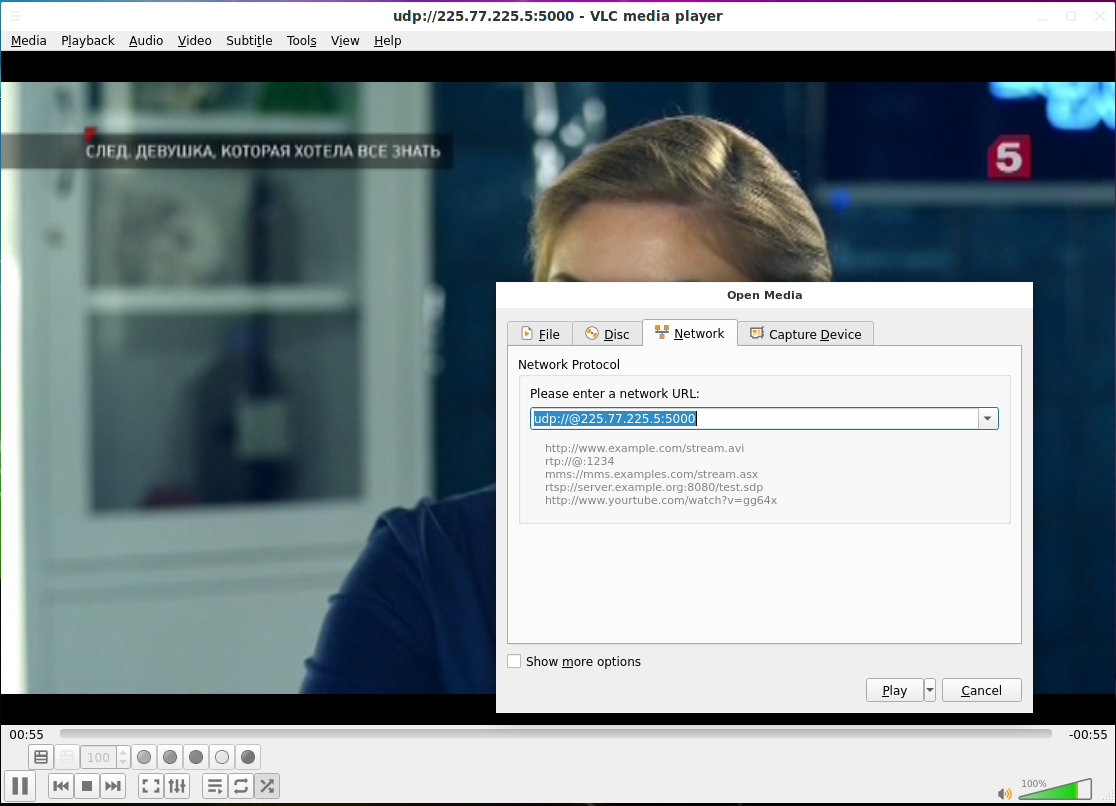
Как вы знаете, этот мультимедийный проигрыватель является одним из самых мощных и полных, и он доступен для Linux. И среди его функций также имеется поддержка ITPV. Загрузите, установите, откройте приложение, перейдите в «Медиа», «Открыть сетевое расположение», вставьте URL-адрес и нажмите «Воспроизведение».
tvheadend
Ещё один вариант просмотра потокового видео. Он также поддерживает запись, и вы можете управлять им через веб-интерфейс после его установки, если вы перейдёте из своего веб-браузера на http://[your-ip]:9981/, заменив [your-ip] на свой адрес. Например, http.//192.168.1.2:9981.
IPTVnator
Хотя многие не являются поклонниками Electron по понятным причинам, вот ещё одно приложение, основанное на нём и совместимое со списками IPTV (m3u, m3u8). У него очень простой интерфейс, которым вы без проблем научитесь управлять с первого момента.
Просмотр цифрового телевидения Интернет-провайдера в Linux
В Windows имеется приложение IP-TV Player, которое предназначено для просмотра цифрового телевидения предоставляемого вашим Интернет-провайдером.
IP-TV Player не работает в Linux даже через Wine. Тем не менее, вы можете воспользоваться списками URL адресов каналов.
Полный перечень Интернет-провайдеров содержится на этой странице: http://borpas.info/iptv/list
К примеру, я подключён к Интернету через Центральная Россия, Ростелеком-Центр (Домолинк), я нахожу его в списке и скачиваю список каналов с их адресами: http://smol-net.ru/dml_iptv/channels.m3u
URL адреса из этого списка я могу использовать с любой из перечисленных выше программ, например, открыть в плейере VLC.
Скаченный файл channels.m3u имеет кодировку windows-1251. Если в вашем плейере название каналов показываются нечитаемыми символами, то нужно преобразовать файл в UTF-8 кодировку:
iconv -f CP1251 -t UTF-8//TRANSLIT channels.m3u -o channels_utf8.m3u
С помощью следующей команды можно получить список URL для просмотра телевизионных каналов на компьютере без привязки к конкретному Интернет-провайдеру:
curl -A IpTvPlayer http://borpas.info/iptv/webtv.m3u
TVIP S-310
Компания «TVIP» создана российскими инженерами , обладающими большим опытом в реализации решений операторского класса. Уже более 5 лет специализируются на разработке программного обеспечения и производстве оборудования для предоставления услуг IPTV/OTT операторами связи. Вся продукция, выпускаемая под торговой маркой «TVIP», разрабатывается в Санкт-Петербурге. Оборудование производится на заводах партнеров в КНР.
Два варианта прошивок: Linux, Android. Внешний вид оболочек на обеих системах одинаков. Нами используется вариант на Linux (linux-qt)
Настройка
IPTVPORTAL Middleware
В качестве идентификатора приставки используется MAC адрес ethernet интерфейса, независимо от того, через какой интерфейс подключена приставка.
Для приставки с прошивкой от «Медиаоператор»
Все необходимые настройки сделаны в прошивке.
Для приставки с заводской прошивкой.
- сетевые настройки
- Настройки — Система — Адрес сервера времени (NTP) -> url вашего сервера времени
- Настройки — ТВ — Буфер MPEG-TS, mcek -> 1000
- Настройки — ТВ — Источник контента -> IPTVPortal
- Настройки — ТВ — Настроить IPTV-портал — Логин, пароль -> ввести учетные данные абонента
- Настройки — ТВ — Настроить IPTV-портал — Сервер ->http://go.moovi-iptv.ru
- сетевые настройки
- Настройки — Система — Адрес сервера времени (NTP) -> url вашего сервера времени
- Настройки — ТВ — Буфер MPEG-TS, mcek -> 1000
- Настройки — ТВ — Источник контента -> Вэб-портал
- Настройки — ТВ — Настроить Вэб-портал — URL портала ->http://go.moovi-iptv.ru
- Настройки — ТВ — Настроить Вэб-портал — Портал доступен -> Только для ТВ
- Настройки — ТВ — Настроить Вэб-портал — Тип API -> MAG
Mediaoperator Middleware
В качестве идентификатора приставки используется MAC адрес ethernet интерфейса, независимо от того, через какой интерфейс подключена приставка.
Для приставки с прошивкой от «Медиаоператор»
Все необходимые настройки установлены в прошивке
Для приставки с заводской прошивкой.
- сетевые настройки
- Настройки — Система — Адрес сервера времени (NTP) -> url вашего сервера времени
- Настройки — ТВ — Буфер MPEG-TS, mcek -> 1000
- Настройки — ТВ — Источник контента -> M3U-плейлист
- Настройки — ТВ — Настроить M3U-плейлист — Адрес М3U плейлиста ->http://172.31.242.140:8004/tvip-s/pl.php
- Настройки — ТВ — Настроить M3U-плейлист — Адрес телепрограммы -> оставить пустым
MOOVI-SMART
В качестве идентификатора приставки используется MAC адрес ethernet интерфейса, независимо от того, через какой интерфейс подключена приставка.
Для приставки с прошивкой от «Медиаоператор»
Все необходимые настройки установлены в прошивке
Для приставки с заводской прошивкой.
- сетевые настройки
- Настройки — Система — Адрес сервера времени (NTP) -> url вашего сервера времени
- Настройки — ТВ — Буфер MPEG-TS, mcek -> 1000
- Настройки — ТВ — Источник контента -> Вэб-портал
- Настройки — ТВ — Настроить Вэб-портал — URL портала ->http://base.portal.moovi-iptv.ru
- Настройки — ТВ — Настроить Вэб-портал — Портал доступен -> Только для ТВ
- Настройки — ТВ — Настроить Вэб-портал — Тип API -> tvip
Установка прошивок
Обновление через USB
Для обновления прошивки TVIP с использованием USB накопителя необходимо:
- создать на флешке папку с названием модели (в данном случае, «s310»)
- положить в эту папку файл: http://update.tvip.ru/stb/start
- положить в корень флешки файл прошивки (tvip_firmware.bin)
- включить приставку с подключенной флешкой
- сразу после обновления флешку извлечь
Обновление через консоль
Зайти на устройство через telnet, выполнить команду: Для обновления с любого url:
